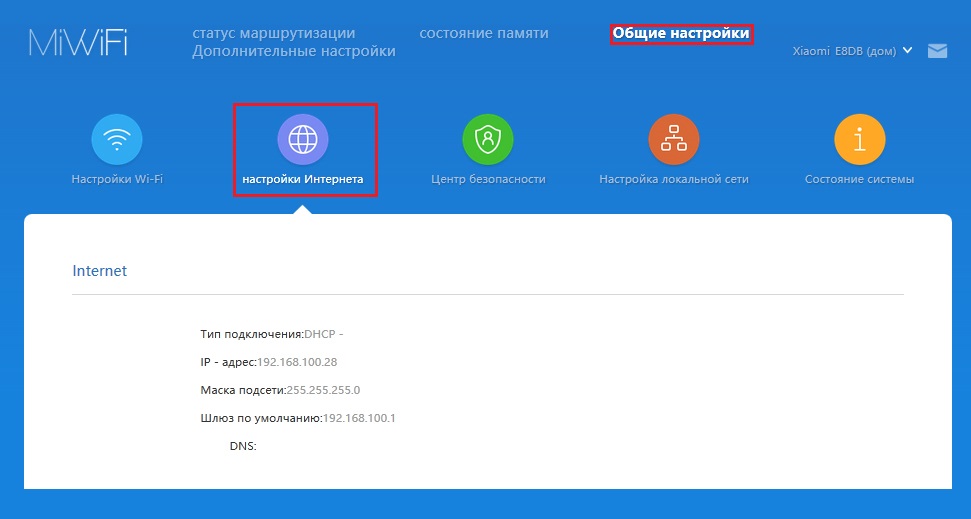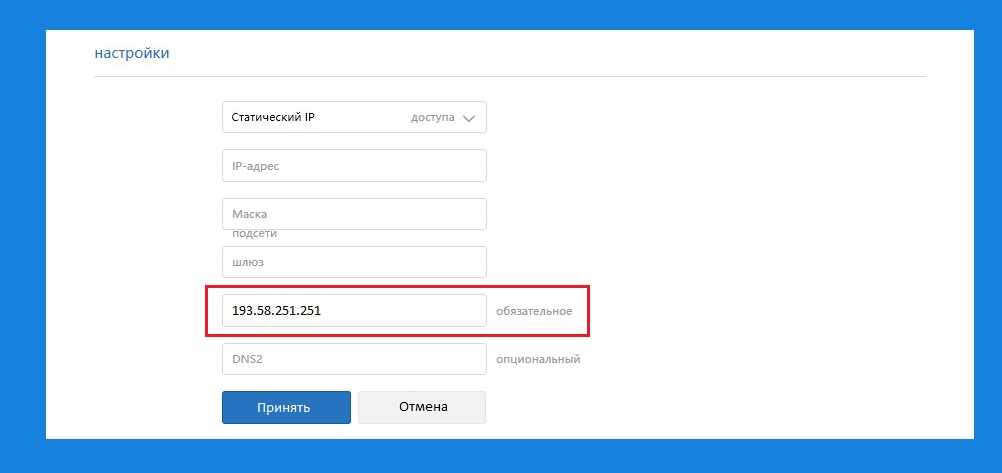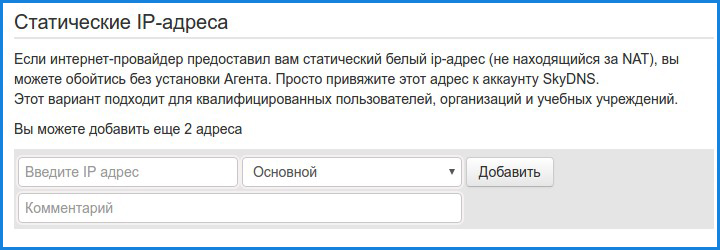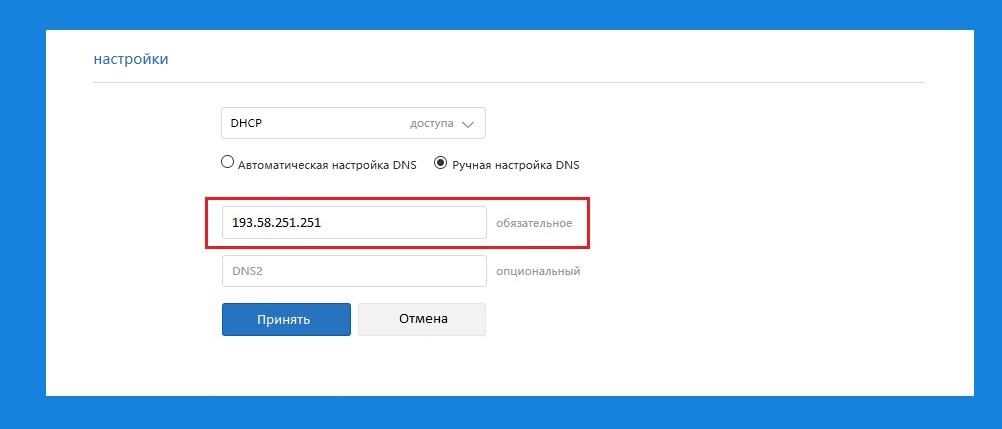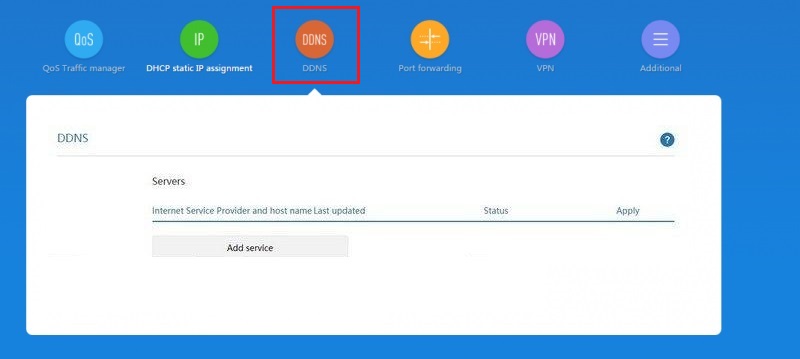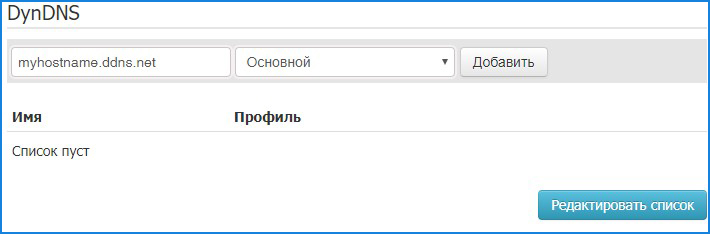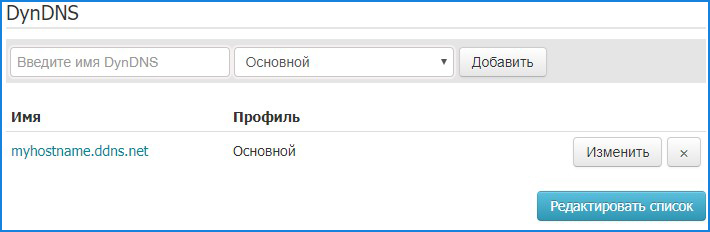WiFi роутер есть сегодня практически в каждом доме. Он используется для предоставления беспроводного доступа в интернет домашним гаджетам. Но нередко возникает обратная задача – требуется из Всемирной паутины подключиться удаленно к домашнему компьютеру или другому устройству в домашней сети.
DDNS – зачем он нужен
Если ваш домашний провайдер предоставляет своим пользователям статические (постоянные) IP-адреса, вы сможете легко подключиться к своему роутеру с любого внешнего компьютера. Для этого достаточно просто набрать сетевой адрес устройства в строке браузера. Однако за статический адрес нужно платить дополнительно к тарифу.
При обычном подключении провайдер выдает динамический IP-адрес, который постоянно меняется. Чтобы иметь возможность удаленно подключаться к домашней сети, необходимо настроить DDNS – сервис замены динамического айпишника на постоянный сетевой адрес. После этого вы сможете из любой точки мира через управляющий интерфейс роутера обращаться к сетевым устройствам и приложениям в домашней сети.
Когда нужен DDNS на домашнем роутере
Настройка динамического DNS на маршрутизаторе – бесплатная альтернатива платному статическому IP-адресу. Она открывает возможность удаленного доступа к любым ресурсам домашней сети.
После настройки службы DDNS вы сможете подключиться к:
- домашнему ПК или ноутбуку;
- веб-камерам системы видеонаблюдения;
- FTP-серверу, настроенному на домашнем компьютере;
- системе управления отопительным котлом коттеджа;
- другим устройствам и приборам.
Ограничения динамического DNS: белые и серые IP-адреса
Служба DDNS умеет работать только с белыми айпишниками – реальными сетевыми адресами. Это довольно существенное ограничение, поскольку многие провайдеры из-за нехватки белых адресов раздают клиентам так называемые серые или приватные ай-пи.
Серые IP – это адреса из частной сети самого провайдера, они не видны из интернета. В этом случае для целой группы клиентов выход в интернет реализуется через один внешний (белый) ай-пи адрес.
Определить, какой у вас сетевой адрес, несложно. Для этого надо:
- в веб-интерфейсе роутера посмотреть внешний IP-адрес, полученный от провайдера;
- зайти на любой сайт, определяющий ваш текущий сетевой адрес (к примеру, https://vpnka.org/ip.html);
- совпадение адресов означает, что у вас белый айпишник, в случае отличия ваш IP – серый.
Если у вас маршрутизатор Asus, можно просто зайти в веб-интерфейс роутера. Если у вас приватный айпишник, то на вкладке с настройками динамического DNS вы увидите соответствующее сообщение.
Перейти к содержанию
На чтение 3 мин Опубликовано Обновлено
Роутер Xiaomi — это популярное устройство, которое используется для обеспечения беспроводного интернет-соединения в доме или офисе. Однако, чтобы получить максимальную производительность и безопасность при работе в сети, необходимо правильно настроить DNS на роутере.
DNS (Domain Name System) — это сервис, который преобразует доменные имена в IP-адреса и обратно. Правильная настройка DNS позволяет ускорить работу интернета, защититься от вредоносных сайтов и лучше контролировать доступ к веб-ресурсам.
Настройка DNS на роутере Xiaomi может быть выполнена в несколько простых шагов. Для начала необходимо зайти в административную панель роутера, введя свой логин и пароль.
Обратите внимание, что логин и пароль по умолчанию можно найти в документации к роутеру Xiaomi или на задней панели устройства.
После успешной авторизации в административной панели, найдите раздел настройки DNS. В этом разделе вы сможете указать адреса DNS-серверов, которые будут использоваться вашим роутером.
Как настроить DNS на роутере Xiaomi
Следуйте этой подробной инструкции, чтобы настроить DNS на роутере Xiaomi:
- Войдите в панель управления роутера, открыв веб-браузер и введите IP-адрес роутера в адресной строке. Обычно адрес роутера Xiaomi — 192.168.31.1. Введите свои учетные данные для входа.
- После входа в панель управления найдите раздел «Настройки сети» или «Сеть».
- Выберите опцию «Настройки DNS» или «DNS».
- В настройках DNS выберите опцию «Способ ввода адресов DNS».
- Выберите вариант «Вручную».
- Введите адреса DNS-серверов, которые вы хотите использовать. Вы можете использовать публичные DNS-серверы, такие как Google DNS (8.8.8.8 и 8.8.4.4) или Cloudflare DNS (1.1.1.1 и 1.0.0.1).
- Сохраните изменения и перезапустите роутер.
После перезапуска роутера новые настройки DNS будут применены. Теперь ваш роутер Xiaomi будет использовать указанные вами DNS-серверы при преобразовании доменных имен в IP-адреса.
Настройка DNS на роутере Xiaomi может улучшить быстродействие сети и безопасность соединения. Теперь вы знаете, как настроить DNS на роутере Xiaomi и можете легко изменить DNS-серверы по вашему выбору.
Подробная инструкция
Чтобы настроить DNS на роутере Xiaomi, следуйте этой подробной инструкции:
- Подключите свой компьютер к роутеру с помощью Ethernet-кабеля или через Wi-Fi.
- Откройте любой веб-браузер и введите IP-адрес вашего роутера в адресную строку. Обычно это 192.168.31.1 или 192.168.1.1.
- Войдите в панель управления роутером, введя логин и пароль. Если вы не меняли их, они обычно заданы значением «admin».
- После входа в панель управления найдите раздел сетевых настроек или DNS.
- В настройках DNS найдите поле для ввода первичного и вторичного DNS-сервера. Введите желаемые значения DNS-серверов.
- Сохраните изменения и перезагрузите роутер.
После перезагрузки роутера все подключенные устройства будут использовать введенные вами DNS-серверы. Это может значительно ускорить доступ в интернет и повысить безопасность вашей сети.
Для настройки фильтрации на роутере Xiaomi необходимо указать наш IP-адрес в качестве DNS-сервера в web-интерфейсе роутера.
Настройка сервиса на роутере со статическим IP-адресом
1. Перейдите в раздел «Общие настройки», затем на вкладку «Настройки Интернета».
2. В пункте «Настройки» выберите тип доступа Статический IP. Заполните реквизиты вашей сети: IP-адрес, маску и шлюз. Затем в поле DNS 1 введите наш адрес 193.58.251.251 и сохраните настройки.
3. После сохранения настроек необходимо войти в личный кабинет на сайте SkyDNS и сделать привязку внешнего адреса роутера на вкладке IP-адреса.
4. После добавления адреса можно переходить к настройке фильтра.
Настройка сервиса на роутере с динамическим IP-адресом
1. Перейдите в раздел «Общие настройки», затем на вкладку «Настройки Интернета».
2. В пункте «Настройки» выберите тип доступа DHCP. Выберите пункт «Ручная настройка DNS», в поле DNS 1 введите наш адрес 193.58.251.251 и сохраните настройки.
3. Перейдите в раздел «Расширенные настройки» и выберете вкладку DDNS. Вам необходима регистрация в одном из DDNS сервисов, поддерживаемых вашим роутером. Укажите ваши реквизиты и имя хоста DDNS на странице и сохраните настройки.
4. После сохранения настроек необходимо войти в личный кабинет на сайте SkyDNS и сделать привязку имени вашего хоста на вкладке DynDNS. Данный функционал поддерживается на тарифах Домашний/Бизнес/Школа.
Обратите внимание, что в этом случае привязывать IP адрес не требуется!
5. Теперь также можно перейти к настройке фильтра на вкладке «Фильтр».
На чтение 3 мин Опубликовано Обновлено
В мире современных технологий, предоставляющих доступ к Интернету, одной из ключевых составляющих является DNS-сервер. DNS (Domain Name System) — это сетевая система, которая переводит доменные имена в IP-адреса. От этой системы зависит возможность получения доступа к сайтам и веб-ресурсам, а также скорость загрузки страниц.
Если вы являетесь обладателем роутера Xiaomi, то у вас есть отличная возможность настраивать собственный DNS-сервер с расширенными функциями. Это позволяет значительно улучшить качество и быстродействие работы вашей сети. Такой DNS-сервер может предоставить вам некоторые дополнительные переводы и возможности для фильтрации нежелательных или опасных сайтов.
Преимуществами настройки DNS-сервера для роутера Xiaomi являются, прежде всего, повышение безопасности и сохранение времени пользователей. За счет использования специализированного DNS-сервера, который активно блокирует опасные сайты и рекламу, можно избежать вредоносных программ и снизить риск взлома компьютера. Кроме того, такой DNS-сервер позволяет значительно ускорить работу интернет-соединения и повысить скорость загрузки страниц.
В настоящее время существуют различные DNS-серверы, но одним из самых популярных среди пользователей роутера Xiaomi является сервис «Cloudflare DNS». Он значительно улучшает безопасность и скорость работы сети, а также предоставляет максимально эффективную защиту от вредоносных программ и рекламного контента.
Зачем нужен DNS сервер для роутера Xiaomi?
DNS сервер, или сервер доменных имен, играет важную роль в работе интернета. Он отвечает за перевод доменных имен в IP-адреса, что позволяет устройствам подключаться к нужным ресурсам в сети.
Роутер Xiaomi с возможностью настройки DNS сервера предоставляет ряд преимуществ для пользователей:
- Быстрый доступ к веб-страницам. При использовании DNS сервера, который находится ближе к вашему роутеру, время, необходимое для преобразования доменного имени в IP-адрес, сокращается. Это может повысить скорость загрузки веб-страниц и снизить задержку при доступе к различным ресурсам в сети.
- Обход блокировок и фильтрации. Некоторые интернет-провайдеры и государственные органы могут блокировать доступ к определенным веб-сайтам или сервисам. Настройка DNS сервера на роутере Xiaomi позволяет обойти эти ограничения, обращаясь к серверам, которые не подвержены блокировке.
- Улучшение безопасности. Некоторые DNS серверы могут предотвратить доступ к вредоносным или опасным веб-сайтам, блокируя их адреса. Это может защитить вас от хакерских атак, фишинговых сайтов и других веб-угроз.
- Настройка сетевых фильтров. DNS сервер может использоваться для блокировки доступа к определенным категориям веб-сайтов, таким как порнография, азартные игры или социальные сети. Это особенно полезно для родителей, которые хотят контролировать доступ своих детей к определенному контенту в сети.
Настройка DNS сервера для роутера Xiaomi позволяет лучше контролировать и защищать вашу сеть. Он улучшает безопасность, повышает скорость загрузки веб-страниц и позволяет обходить блокировки и фильтрацию. Пользуйтесь этими преимуществами, настраивая DNS сервер на вашем роутере Xiaomi!
Настройка DNS сервера на роутере Xiaomi
Для настройки DNS сервера на роутере Xiaomi следуйте следующим шагам:
- Откройте веб-браузер и введите IP-адрес роутера Xiaomi в адресную строку (по умолчанию, это 192.168.31.1).
- Войдите в панель управления роутером, используя логин и пароль (по умолчанию, логин «admin», пароль «admin»).
- Перейдите в раздел «Настройки» и выберите «Сеть».
- В разделе «DNS» найдите поле «DNS сервера» и введите адреса предпочитаемого и альтернативного DNS серверов (например, 8.8.8.8 и 8.8.4.4).
- Нажмите кнопку «Применить» для сохранения настроек.
После применения этих настроек роутер Xiaomi будет использовать указанные вами DNS серверы для разрешения доменных имен. Это может улучшить скорость доступа к веб-страницам и обеспечить безопасность при работе в Интернете.
Сервис ddns (Dynamic Domain Name System) позволяет привязать ваш динамический IP-адрес к постоянному доменному имени. Это очень полезно, если вы хотите удаленно управлять вашим роутером или подключенными к нему устройствами. На роутерах Xiaomi также есть возможность настроить ddns-сервис, и в этой статье мы расскажем вам, как это сделать.
Шаг 1: Зайдите в веб-интерфейс вашего роутера. Для этого в адресной строке браузера введите IP-адрес вашего роутера (например, 192.168.1.1). Войдите в систему, используя логин и пароль.
Шаг 2: Найдите раздел «Настройки сети» или «Network Settings» в меню роутера. Обычно он находится в левой части экрана или в выпадающем меню. Нажмите на него.
Шаг 3: В разделе «Настройки сети» найдите подраздел «Dynamic DNS» или «DDNS». Это может быть отдельная вкладка или подпункт меню. Нажмите на него.
Шаг 4: Внутри раздела «Dynamic DNS» найдите поле для ввода информации о вашем ddns-сервисе. Обычно вам нужно указать доменное имя и учетные данные для доступа к сервису. Введите необходимую информацию.
Шаг 5: Нажмите кнопку «Сохранить» или «Применить» для сохранения введенных настроек. Роутер выполнит проверку подключения к ddns-сервису и, если все настроено правильно, запросит подтверждение.
Поздравляю, вы успешно настроили сервис ddns на роутере Xiaomi! Теперь вы можете удаленно управлять вашим роутером и подключенными к нему устройствами, используя постоянное доменное имя.
Содержание
- Как настроить сервис ddns на роутере Xiaomi
- Подключение к роутеру Xiaomi
- Доступ к настройкам роутера
- Настройка сервиса ddns
Как настроить сервис ddns на роутере Xiaomi
Сервис DDNS (Dynamic Domain Name System) позволяет привязать статический домен к динамическому IP-адресу вашего роутера. Это особенно полезно, если вы хотите удаленно подключаться к вашей домашней сети или хостить какой-либо сервер.
Настройка сервиса DDNS на роутере Xiaomi очень проста, и вам потребуются всего несколько шагов. Вот пошаговая инструкция:
- Войдите в веб-интерфейс роутера Xiaomi: Откройте веб-браузер и введите IP-адрес роутера (по умолчанию 192.168.1.1) в строку адреса. Введите логин и пароль для входа. Если вы еще не изменили пароль, используйте стандартные учетные данные (логин: admin, пароль: admin).
- Перейдите в раздел «Настройки» или «Settings»: В верхней панели интерфейса найдите вкладку «Настройки» или «Settings» и щелкните на ней.
- Выберите «Сеть» или «Network»: В левом меню найдите и выберите опцию «Сеть» или «Network».
- Найдите раздел «DDNS»: Прокрутите страницу вниз и найдите раздел «DDNS» или «Dynamic DNS».
- Включите DDNS и выберите провайдера: Включите переключатель «DDNS» и выберите вашего поставщика DDNS. На роутере Xiaomi доступны несколько провайдеров, например, No-IP, DynDNS и другие.
- Введите данные для авторизации на DDNS-сервере: Введите свой логин и пароль, предоставленные вашим провайдером DDNS. Если вы еще не зарегистрировались, сделайте это сейчас на сайте поставщика.
- Сохраните настройки: Нажмите кнопку «Сохранить» или «Save», чтобы применить изменения.
- Проверьте статус DDNS: После сохранения настроек вы должны увидеть текущий статус DDNS. Если все настроено правильно, статус должен показывать «Успешно» или «Соединение установлено».
Готово! Теперь ваш роутер Xiaomi настроен для использования сервиса DDNS, и вы можете удаленно подключаться к вашей домашней сети или хостить сервер, используя статический домен вместо динамического IP-адреса.
Подключение к роутеру Xiaomi
Для начала настройки сервиса ddns необходимо подключиться к роутеру Xiaomi. Для этого выполните следующие действия:
Шаг 1:
Убедитесь, что ваш компьютер или устройство, с которого вы хотите подключиться к роутеру Xiaomi, находятся в одной сети с роутером. Для этого проверьте, что они используют один и тот же диапазон IP-адресов.
Шаг 2:
Откройте веб-браузер на компьютере или устройстве и введите в адресной строке IP-адрес вашего роутера Xiaomi. Обычно это 192.168.1.1 или 192.168.0.1. Нажмите клавишу Enter, чтобы перейти на страницу входа в роутер.
Шаг 3:
В окне входа в роутер введите логин и пароль. Если вы не изменили их ранее, используйте стандартные значения. Логин по умолчанию — admin, а пароль — admin. Нажмите кнопку «Войти», чтобы войти в панель управления роутером.
Шаг 4:
После успешного входа вы будете перенаправлены на главную страницу панели управления роутером Xiaomi. Теперь вы можете приступить к настройке сервиса ddns.
Обратите внимание, что настройки роутера Xiaomi могут незначительно отличаться в зависимости от модели и версии программного обеспечения. Если вы столкнетесь с проблемами при подключении к роутеру или проведении настроек, обратитесь к руководству пользователя или свяжитесь с технической поддержкой Xiaomi.
Доступ к настройкам роутера
Для начала необходимо получить доступ к настройкам роутера Xiaomi. Для этого выполните следующие шаги:
Шаг 1: Подключитесь к Wi-Fi сети, которую создал роутер Xiaomi.
Шаг 2: Откройте веб-браузер на компьютере или мобильном устройстве и введите в адресной строке IP-адрес роутера. Обычно это 192.168.1.1 или 192.168.0.1.
Шаг 3: Введите логин и пароль для доступа к настройкам роутера Xiaomi. Если вы не изменили их ранее, логин по умолчанию — admin, а пароль — admin.
Шаг 4: После успешной авторизации вы попадете в интерфейс управления роутером. Здесь вы сможете изменять различные настройки, включая настройку сервиса DDNS.
Не забывайте сохранять изменения после внесения настроек. После настройки сервиса DDNS ваш роутер Xiaomi будет автоматически обновлять IP-адрес вашего домашнего сетевого подключения, что позволит вам получать удаленный доступ к вашим устройствам через доменное имя.
Настройка сервиса ddns
1. Подключите устройство к роутеру Xiaomi и убедитесь, что оно успешно подключено к интернету.
2. Откройте веб-интерфейс роутера Xiaomi, введя его IP-адрес в адресную строку браузера. По умолчанию, IP-адрес роутера Xiaomi — 192.168.31.1.
3. Войдите в веб-интерфейс роутера, используя логин и пароль, которые вы указали при первой настройке.
4. Найдите раздел «Настройки», «Сеть» или «Интернет» в меню интерфейса роутера. В разделе «Настройки» откройте вкладку «Динамический DNS» или «DDNS».
5. Включите сервис DDNS, щелкнув галочку рядом с опцией «Включить DDNS» или «Enable DDNS».
6. Выберите провайдера DDNS из списка предлагаемых вариантов. Если вы не знаете, какой провайдер использовать, уточните эту информацию у вашего интернет-провайдера.
7. Введите доменное имя, которое вы хотите использовать для доступа к вашему устройству из интернета. Если у вас уже есть доменное имя, введите его. Если у вас нет доменного имени, выберите один из предложенных провайдером вариантов.
8. Укажите логин и пароль для доступа к вашему аккаунту провайдера DDNS.
9. Щелкните кнопку «Применить» или «Сохранить», чтобы сохранить изменения.
10. Проверьте, работает ли сервис DDNS, перейдя по вашему доменному имени в браузере или используя другое устройство для подключения к вашему устройству.
| Опция | Описание |
|---|---|
| Включить DDNS | Опция для включения или выключения сервиса DDNS. |
| Провайдер DDNS | Список доступных провайдеров DDNS. Выберите вашего провайдера из этого списка. |
| Доменное имя | Введите доменное имя, которое вы хотите использовать для доступа к вашему устройству из интернета. |
| Логин | Логин для доступа к вашему аккаунту провайдера DDNS. |
| Пароль | Пароль для доступа к вашему аккаунту провайдера DDNS. |